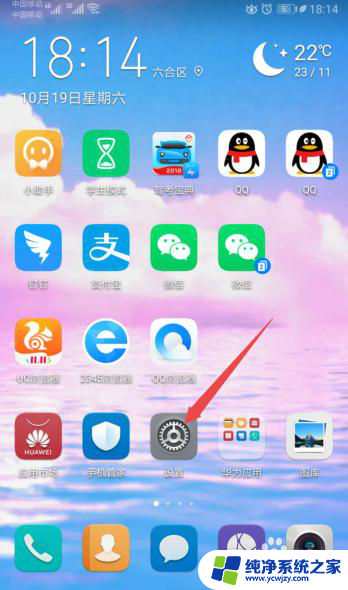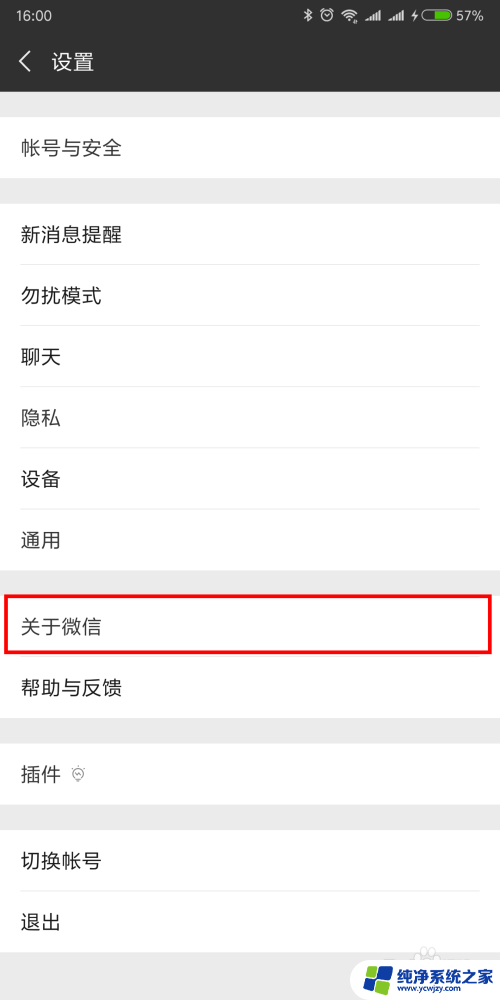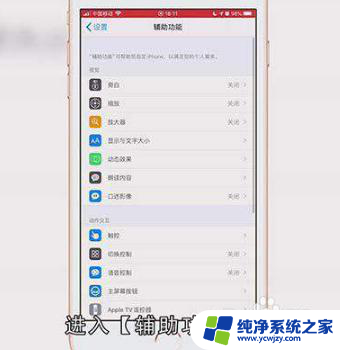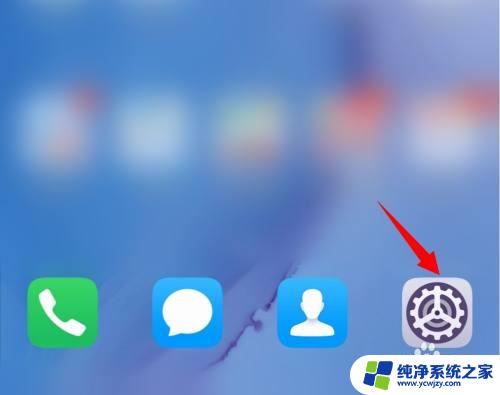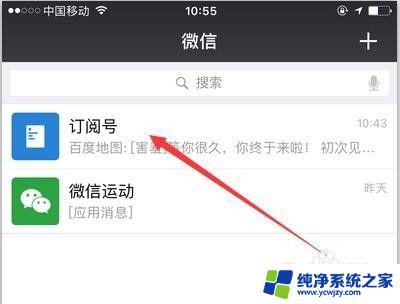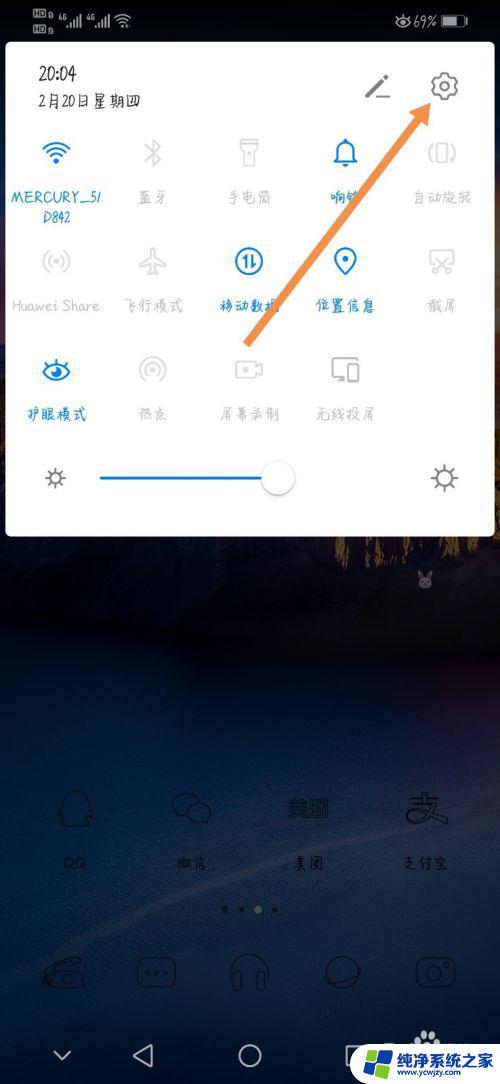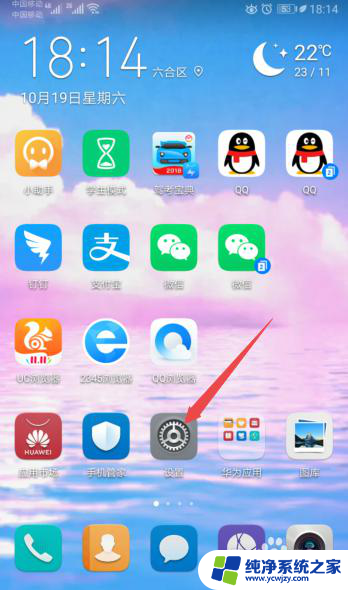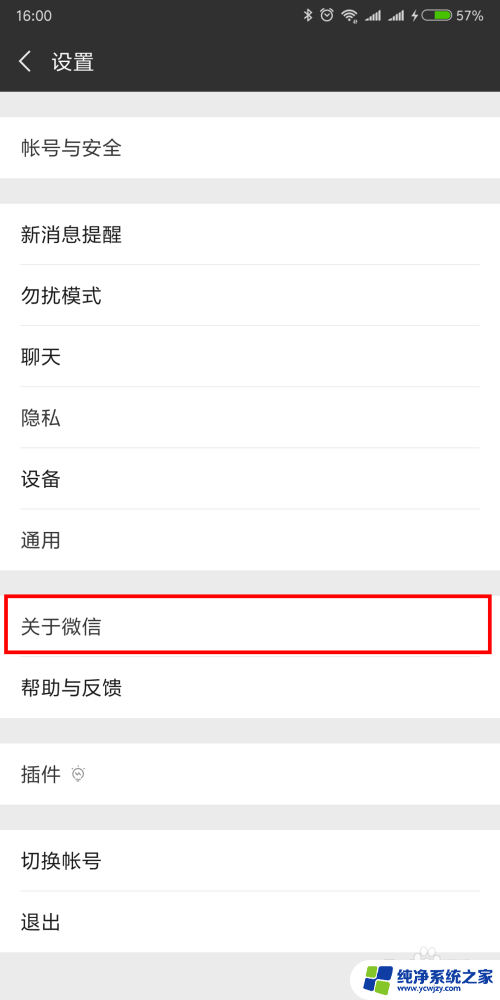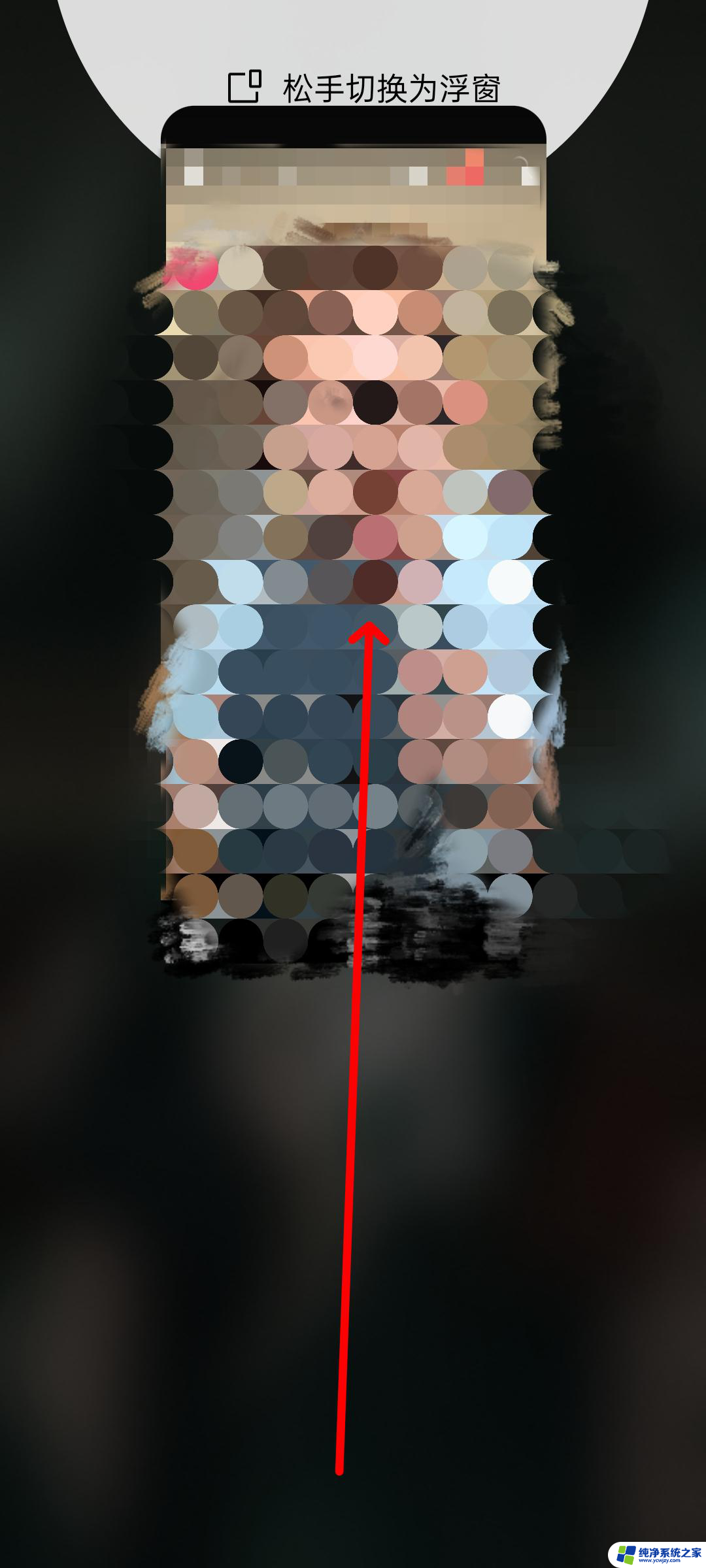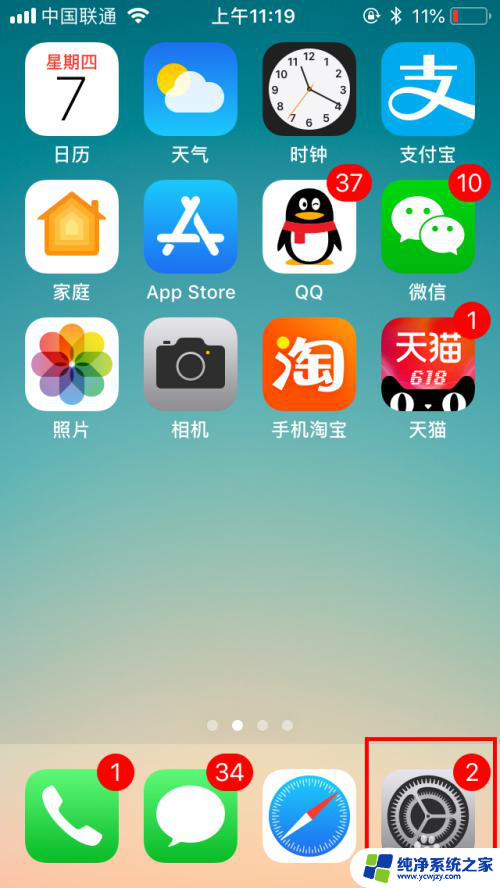微信怎么打开悬浮窗 微信悬浮窗功能怎么开启
更新时间:2023-08-26 08:41:22作者:yang
微信怎么打开悬浮窗,微信是一款备受欢迎的社交媒体应用,它不仅提供了即时通讯的功能,还有许多实用的特性,其中之一就是悬浮窗功能,能够让我们在使用其他应用的同时也能方便地查看微信消息。如何打开微信悬浮窗功能呢?在本文中我将为大家介绍微信悬浮窗功能的开启方法,让我们一起来了解吧。
步骤如下:
1.先打开手机,然后点击设置;
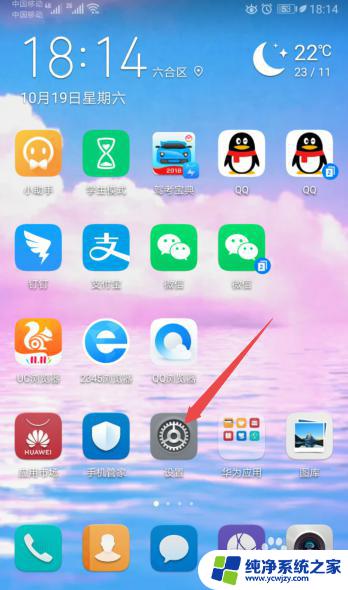
2.之后点击应用;
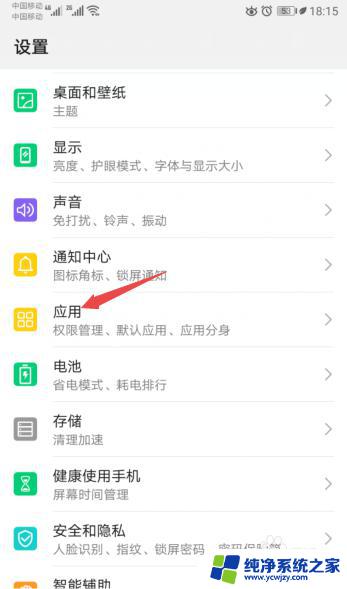
3.然后点击应用管理;
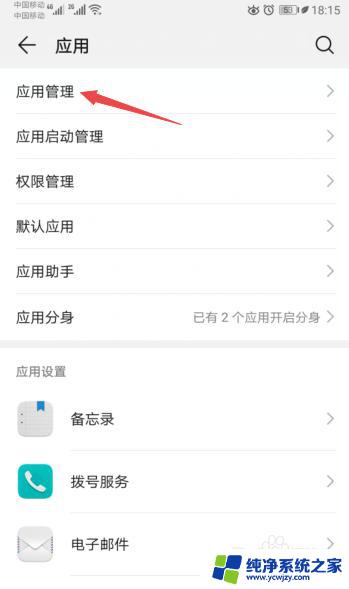
4.之后点击微信;
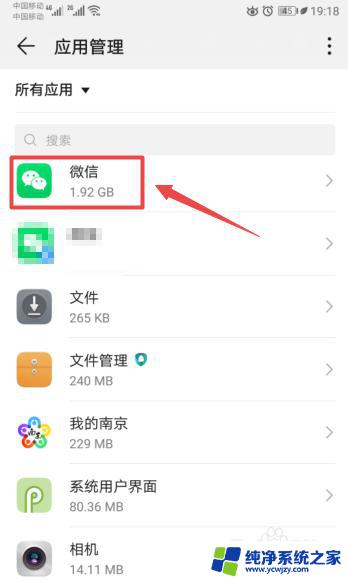
5.然后点击权限;
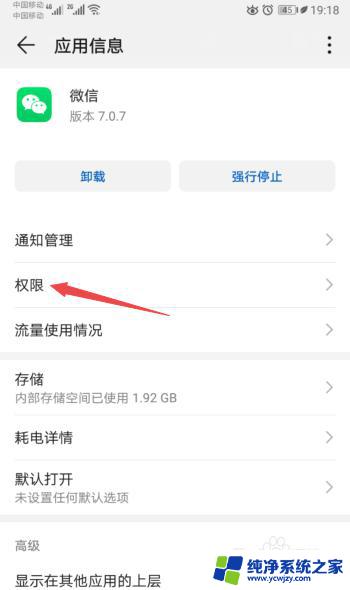
6.之后将悬浮窗的开关向右滑动;
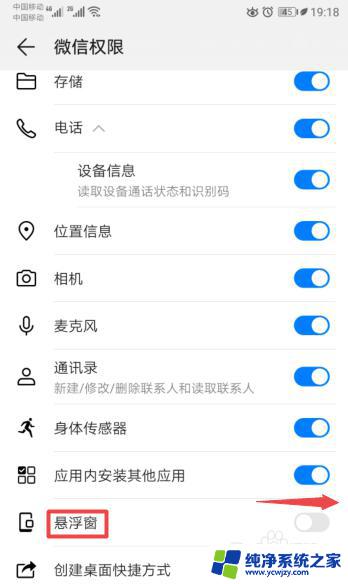
7.滑动完成后如图所示,这样便开启了微信的悬浮窗。
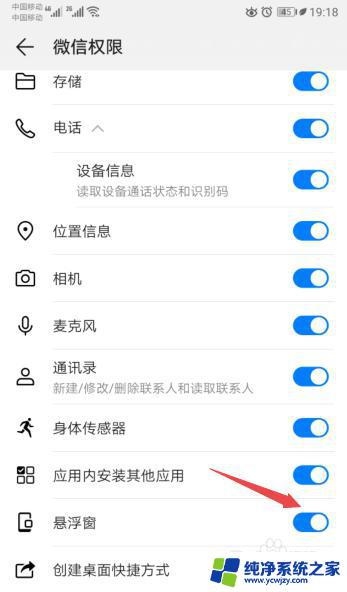
8.总结:
1、点击设置。
2、点击应用。
3、点击应用管理。
4、点击微信。
5、点击权限。
6、将悬浮窗的开关向右滑动打开即可。
以上就是微信怎么打开悬浮窗的全部内容,如果还有不懂得用户,可以根据小编提供的方法进行操作,希望这些方法对大家有所帮助。